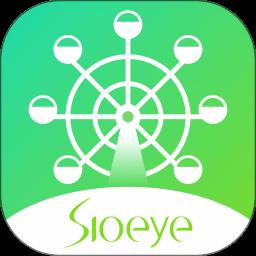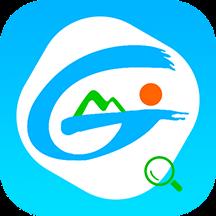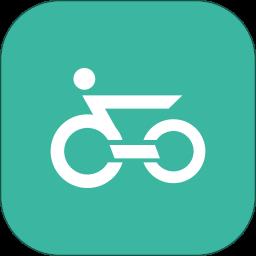- 冒险村物语
- 英雄无敌3塔防
- 驾考家园手游
电脑开不了机怎么继续重装win7系统
2024-04-16
电脑开不了机怎么继续重装win7系统?有一些朋友的win7电脑会遇到无法正常开机的情况,就停在开机时的那些黑屏画面,很久都进不去桌面,大家想知道这种情况该如何恢复正常,通常会建议各位直接重装系统,现在我们一起来看看U盘重装win7系统步骤,学习一下。
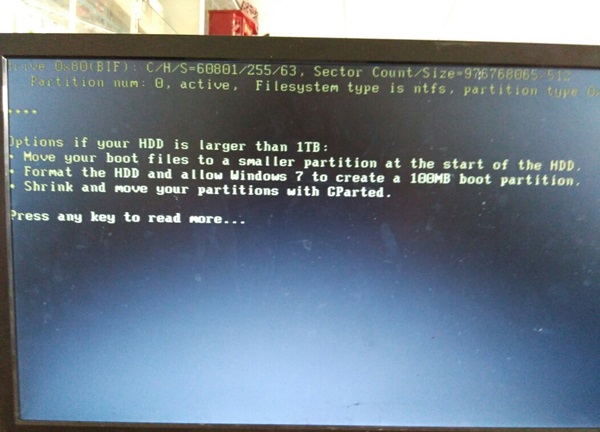
准备工作
1、U盘一个(尽量使用8G以上的U盘)。
2、借一台正常联网可使用的电脑。
3、下载U盘启动盘制作工具:石大师(https://www.win10h.com/soft/28316.html)。
U盘启动盘制作教程
注意:制作期间,U盘会被格式化,因此U盘中的重要文件请注意备份。如果需要安装系统的是C盘,重要文件请勿放在C盘和桌面上。
1、运行“石大师”点击“我知道了”。
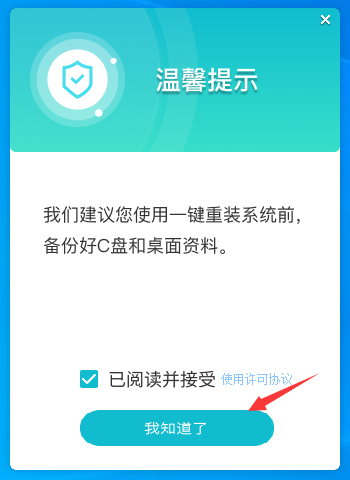
2、选择“U盘启动”点击“开始制作”。
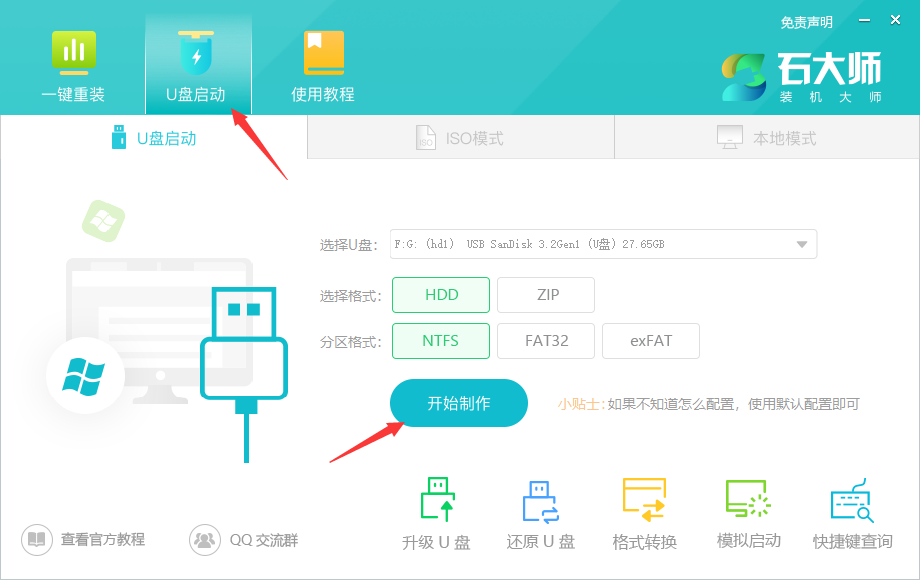
3、正在下载U盘启动工具制作时所需的组件,请耐心等待。
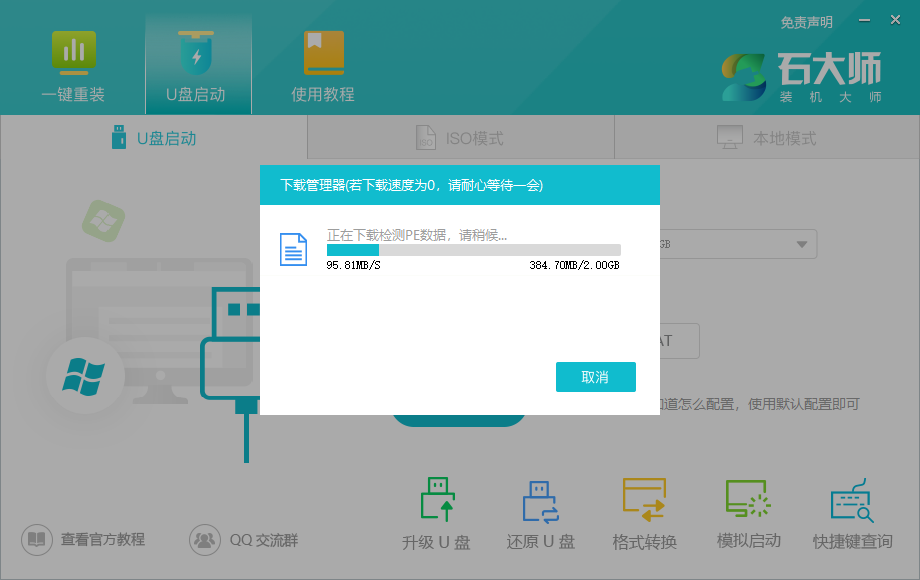
4、跳出提示备份U盘内重要资料,如无需备份,点击“确定”。
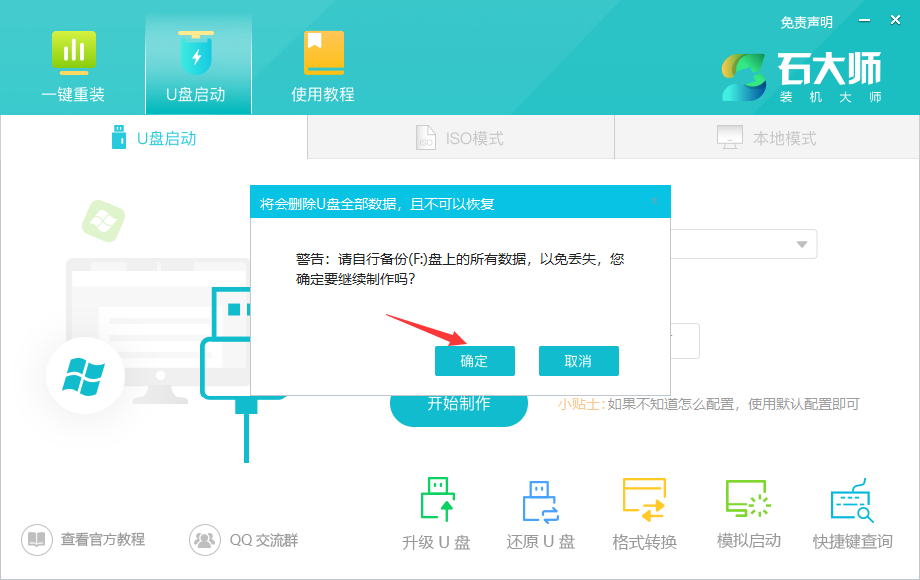
5、选择自己想要安装的系统镜像,点击“下载系统并制作”,本软件提供的系统为原版系统(也可选择取消下载系统制作)。
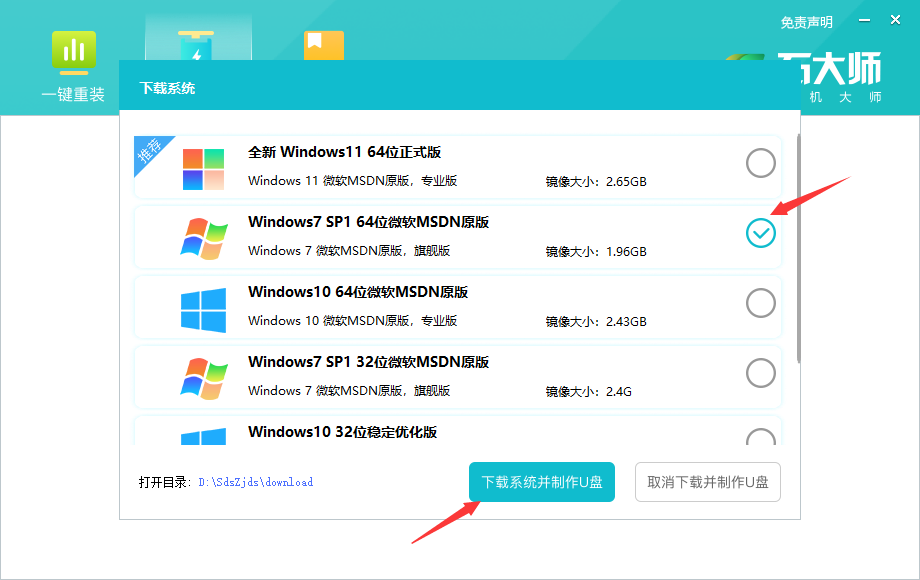
6、正在下载系统镜像,请勿关闭软件。
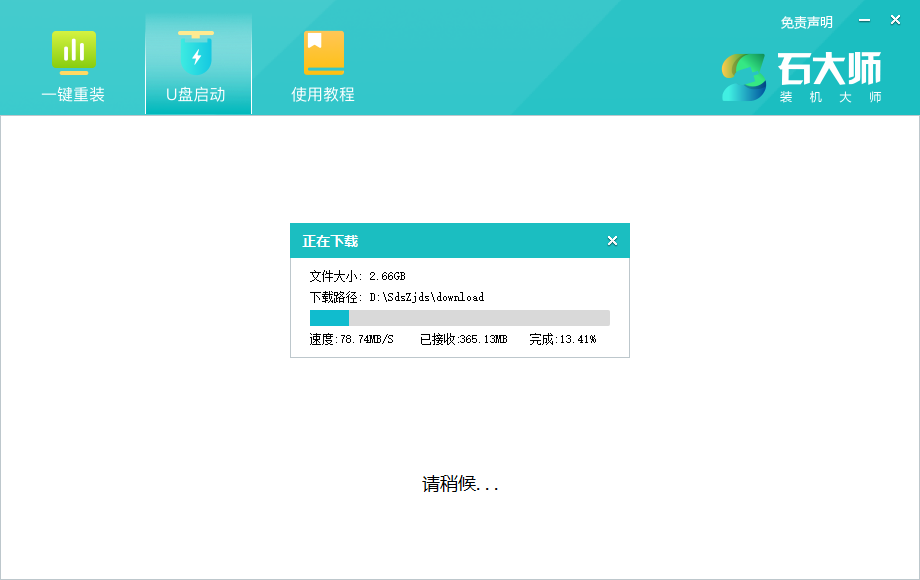
7、正在制作U盘启动工具。
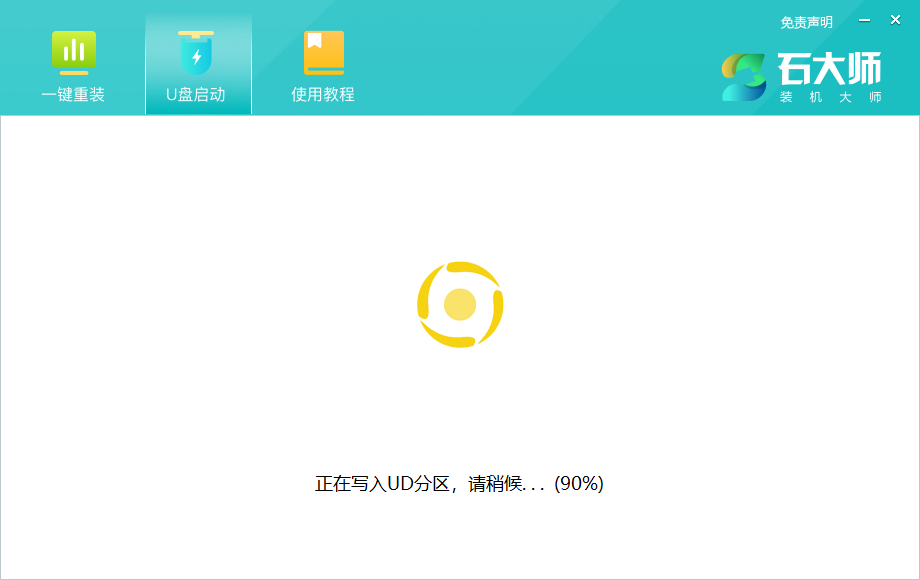
8、正在拷备系统镜像到U盘。
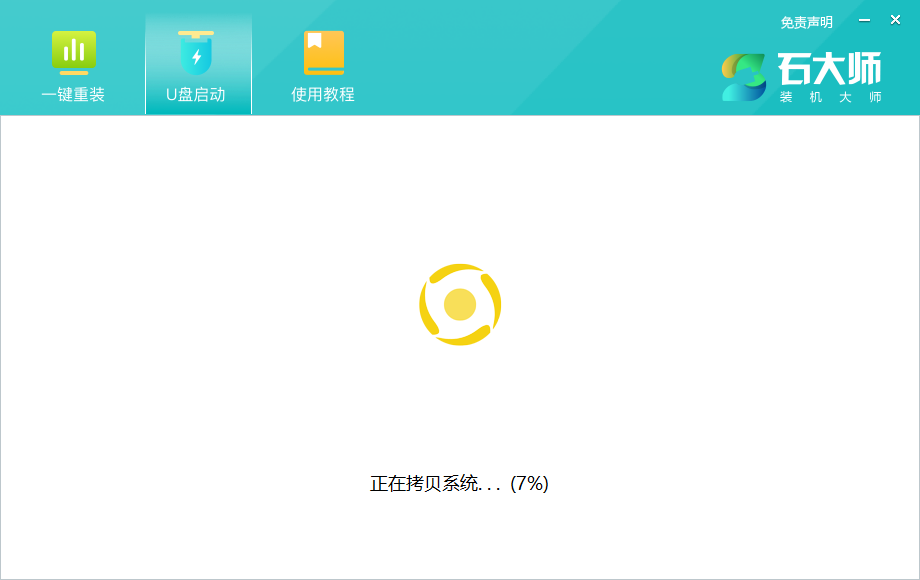
9、提示制作完成,点击“确定”。
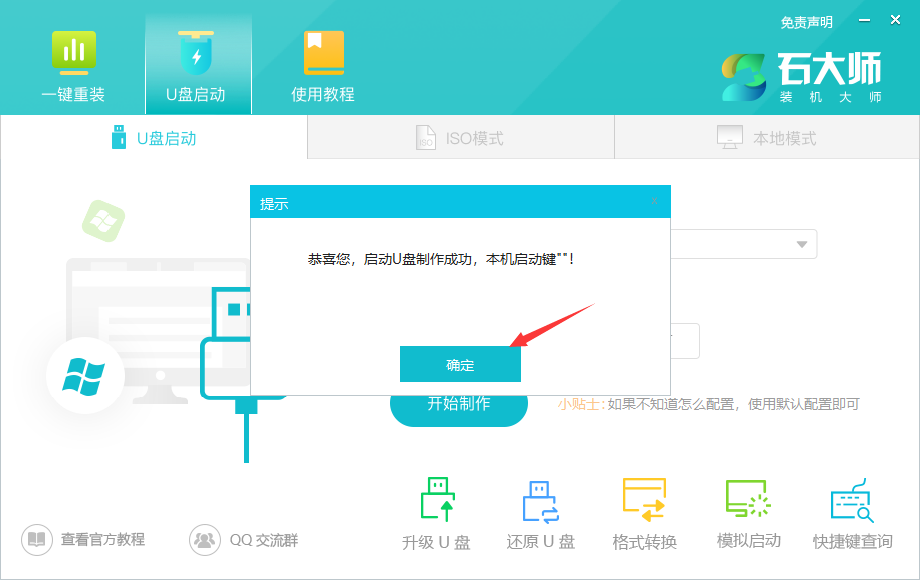
10、选择“模拟启动”,点击“BIOS”。
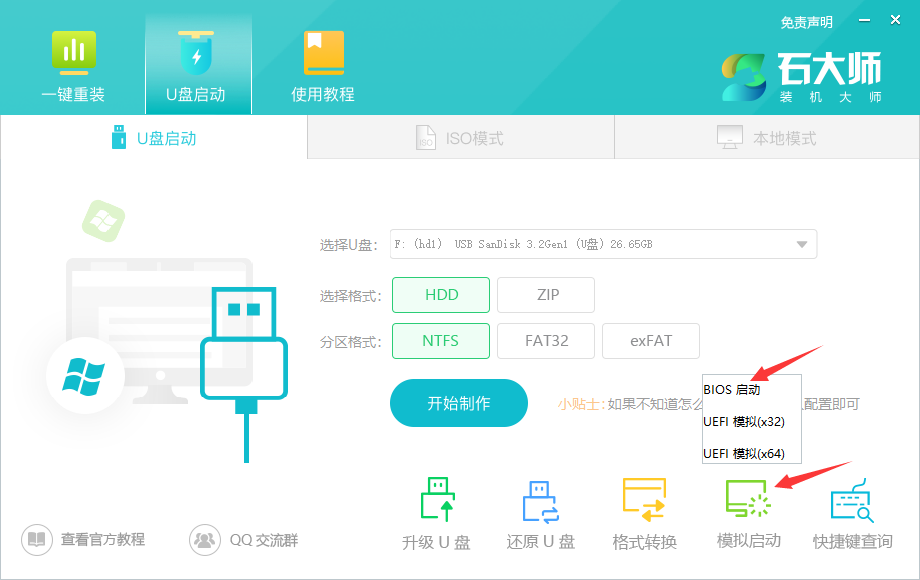
11、出现这个界面,表示石大师U盘启动工具已制作成功。
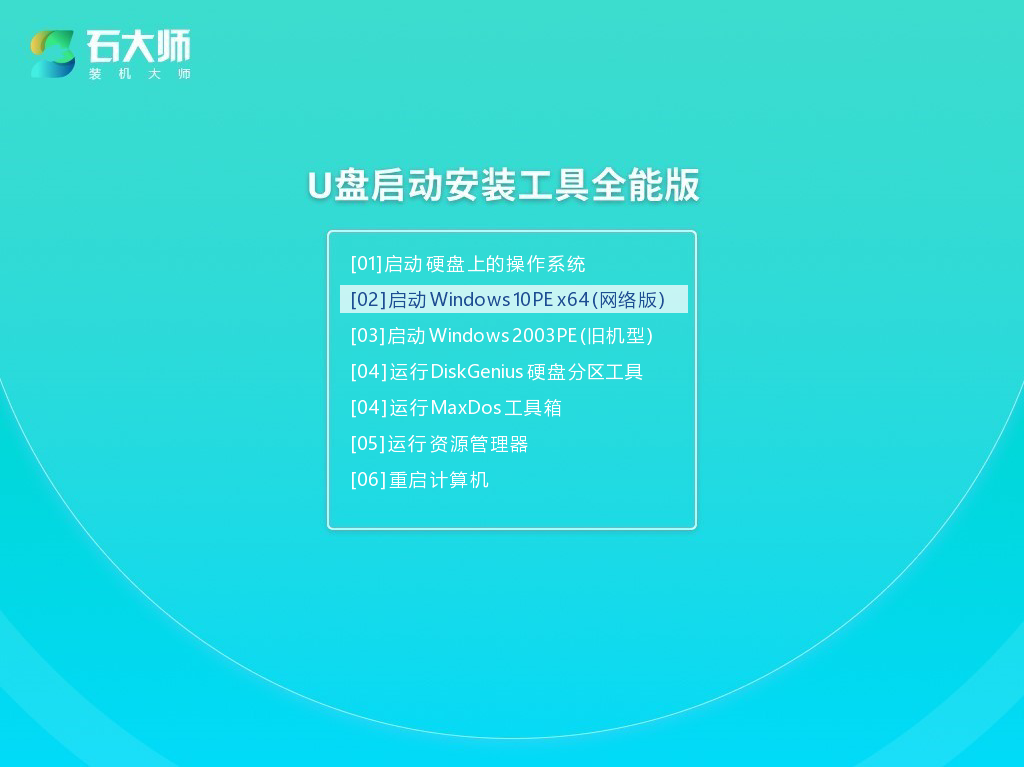
使用U盘启动盘装机步骤
1、查找自己电脑的U盘启动快捷键。
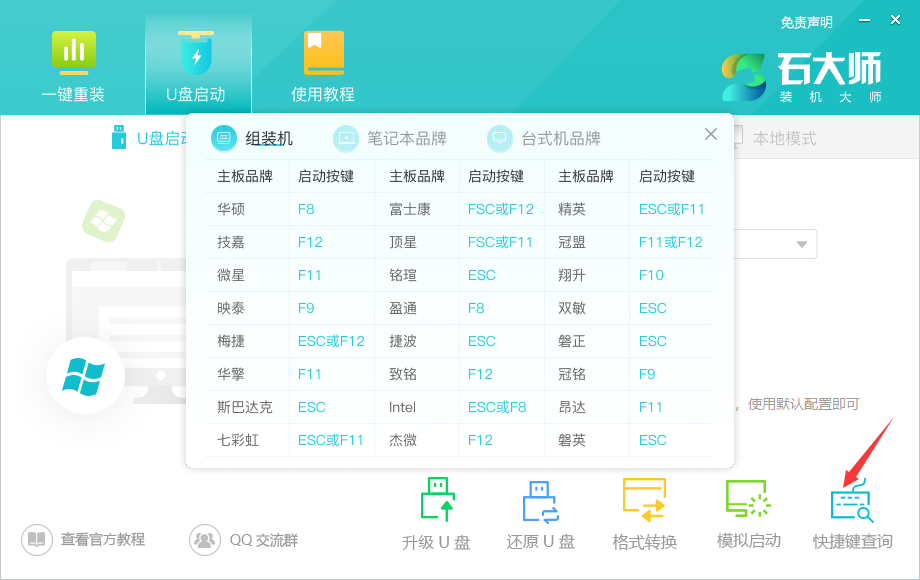
2、制作好的U盘启动盘依然插在电脑上,重启电脑按快捷键选择U盘进行启动,进入后,键盘↑↓键选择第二个【02】启动Windows10PE x64(网络版),然后回车。(这个PE系统只是方便用户进行操作的,跟用户要安装什么系统无关)。
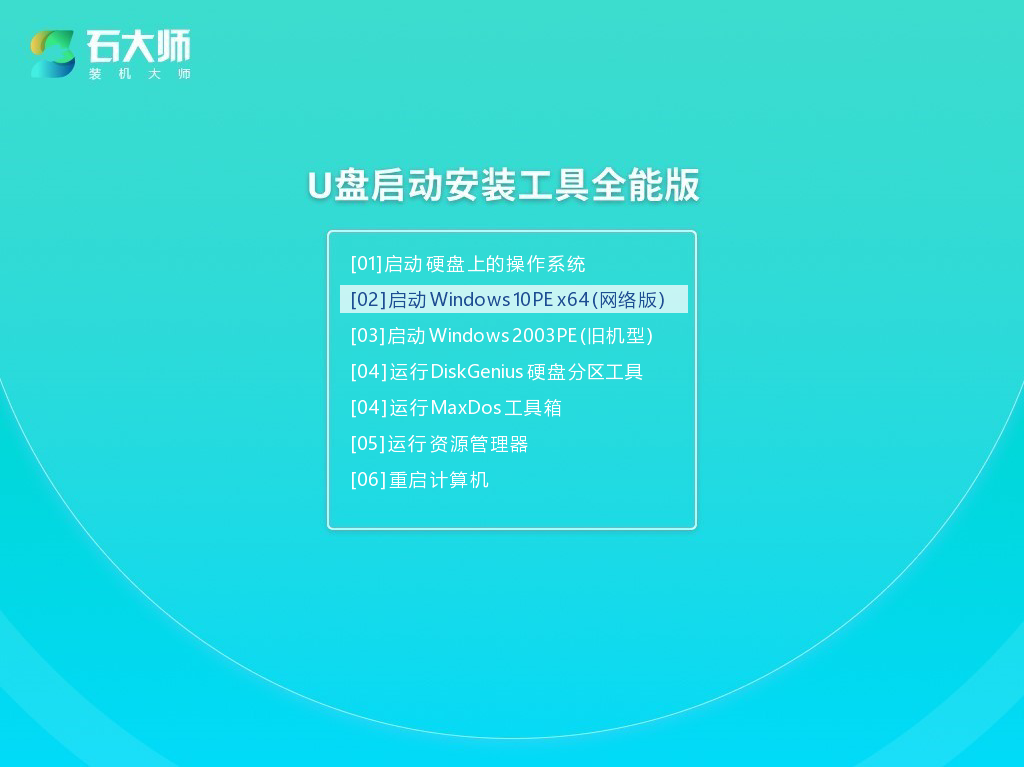
3、进入PE界面后,点击桌面的一键重装系统。
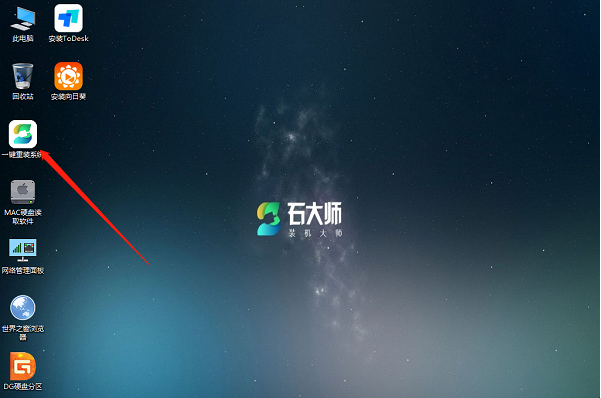
4、打开工具后,点击浏览选择U盘中的下载好的系统镜像ISO。
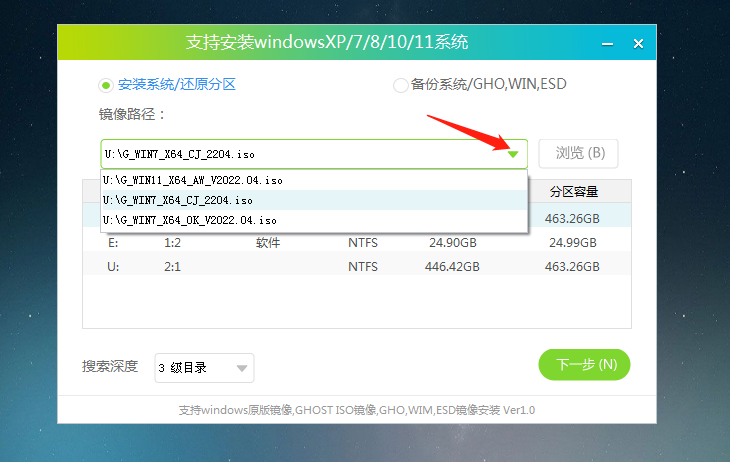
5、选择后,再选择系统安装的分区,一般为C区,如若软件识别错误,需用户自行选择。选择完毕后点击下一步。
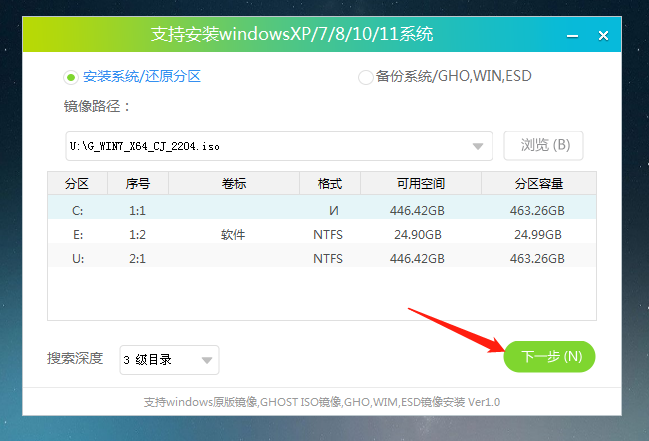
6、此页面直接点击安装即可。
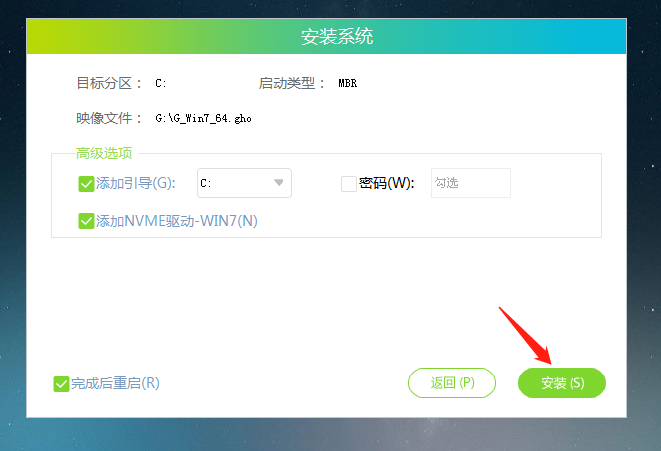
7、系统正在安装,请等候。
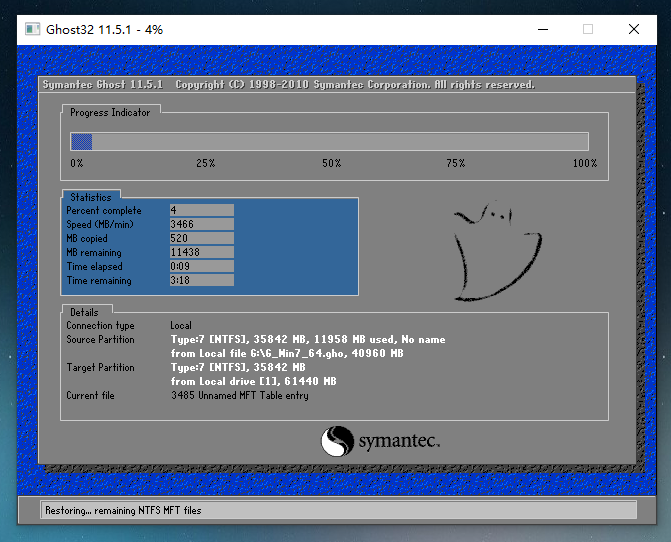
8、系统安装完毕后,软件会自动提示需要重启,并且拔出U盘,请用户拔出U盘再重启电脑。
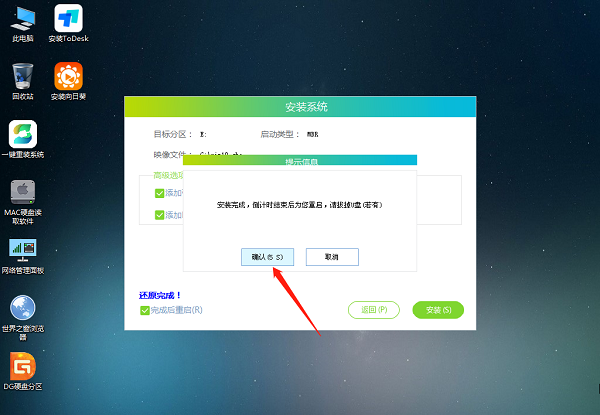
9、重启后,系统将自动进入系统安装界面,到此,装机就成功了。

人气推荐
知识阅读
精彩推荐
- 游戏
- 软件
-

休闲解压合集下载v1.0.0 安卓版
其它手游 33.41MB
下载 -

指尖游戏大师最新版下载v4.0.0 安卓版
其它手游 74.77MB
下载 -

飞天萌猫下载v3.0.3 安卓版
其它手游 36.87MB
下载 -

火柴人越狱大逃脱下载v1.1 安卓版
其它手游 79.34MB
下载 -

末日战场生死局下载v1.0 安卓版
其它手游 40.44MB
下载 -

安静书女孩世界下载v1.0 安卓版
其它手游 106.85MB
下载 -

消个寿司下载v1.00 免费版
其它手游 95.98MB
下载 -

趣味找猫猫下载v1.1.2 安卓版
其它手游 132.38MB
下载
-
方块男孩大战恶霸最新版下载v1.0.18 安卓版
下载
-
根本难不倒我下载v1.0.1 最新版
下载
-
智力卧龙凤雏下载v1.0 最新版
下载
-
健身房终结者下载v1.0.2 安卓版
下载
-
装扮小萝莉下载v1.0.4 最新版
下载
-
方块逃离最新版下载v1.0.3 安卓版
下载
-
猫猫幻草下载v1.0.0 最新版
下载
-
深海鲨鱼模拟器下载v1.00.07 安卓版
下载